
اگر آپ کھیلتے وقت ادھر ادھر جانے کی اہلیت کے ساتھ حقیقی مجازی حقیقت کا تجربہ کرنا چاہتے ہیں تو ، HTC Vive ابھی اتنا ہی اچھا ہے جتنا ابھی ملتا ہے۔ اسے ترتیب دینے کے بارے میں آپ کو جاننے کے لئے درکار ہر چیز یہاں ہے تاکہ آپ کھیل شروع کرسکیں۔
ویو کو ترتیب دینے میں تھوڑا سا وقت لگتا ہے ، اور بہت سارے مختلف اجزاء موجود ہیں۔ لیکن جب تک آپ ہدایات پر عمل پیرا ہوں – اور شروع کرنے سے پہلے تھوڑی منصوبہ بندی کریں گے تو یہ دراصل کافی آسان ہے۔
جو آپ کی ضرورت ہوگی
متعلقہ: یہ چیک کرنے کے ل to کہ آیا آپ کا پی سی Oculus Rift یا HTC Vive کے لئے تیار ہے یا نہیں
ہر ایک کا سیٹ اپ تھوڑا مختلف ہوگا ، لہذا آپ کو جو چیز درکار ہے وہ شخص سے دوسرے شخص میں مختلف ہوگا۔ ہم ذیل میں اس گائیڈ کا "پہلا ایک" پڑھنے کی انتہائی تجاویز دیتے ہیں ، جو آپ کو یہ معلوم کرنے میں مدد فراہم کرے گا کہ کیا ، اگر کچھ بھی ہے تو ، آپ کو ویو سے بھی آگے کی ضرورت ہوگی۔ لیکن ایک مختصر جائزہ دینے کے ل you ، آپ کو ضرورت ہوگی:
- ایک HTC Vive ، ظاہر ہے. ویو آپ کے زیادہ تر لوازمات کے ساتھ آتا ہے ، لیکن ان سب میں سے نہیں۔
- ایک طاقتور گیمنگ پی سی . عمومی دو جہتی کھیل کھیلنے سے زیادہ Vive پر کھیل کھیلنا زیادہ تقاضا کرتا ہے ، جس کا مطلب ہے کہ آپ کو ان کو چلانے کے لئے مکھیوں کی چھڑی کی ضرورت ہوگی۔ آپ دیکھ سکتے ہیں HTC کی تجویز کردہ چشمی یہاں ، اور ساتھ ہی ہم آہنگ پی سی بھی خریدیں اگر آپ کے پاس پہلے سے نہیں ہے۔ اگر آپ بلڈر سے زیادہ ہیں تو ، منطقی اضافہ VR- تیار پی سی کی تعمیر کے لئے ایک اچھا رہنما ہے . آپ بھی اپنے کمپیوٹر پر چند ٹیسٹ چلائیں دیکھنے کے ل its کہ آیا اس کا ہارڈ ویئر کافی طاقتور ہے۔
- کافی منزل کی جگہ . اگر آپ Vive کی کمرہ پیمانے کی صلاحیتوں کو استعمال کرنا چاہتے ہیں (تاکہ آپ کھیلتے ہوئے پھر سکتے ہو) ، آپ کو اپنے گھر میں کچھ خالی جگہ کی ضرورت ہوگی۔ یہ 5 فٹ X 6.5 فٹ جتنا چھوٹا ہوسکتا ہے ، لیکن ویو کی مدد سے 15 فٹ x 15 فٹ تک کی جگہ کی مدد سے اس سے بھی زیادہ بہتر ہوسکتا ہے۔ (ہم اگلے حصے میں اس کے بارے میں مزید بات کریں گے۔)
- اضافی کیبلز یا ایکسٹینشن ڈور (کچھ لوگوں کے لئے)۔ اگر آپ کے کھیل کا میدان آپ کے کمپیوٹر سے بہت دور ہے تو ، شامل کیبلز زیادہ لمبے نہیں ہوسکتی ہیں۔ شامل کیبلز تقریبا 18 فٹ تک پہنچ سکتی ہیں۔ اگر آپ کے کھیل کا علاقہ مزید دور ہے تو آپ کو ضرورت پڑسکتی ہے ایک طویل HDMI کیبل ، a USB توسیع کیبل ، اور بہت سارے پاور اڈیپٹروں کے لئے توسیع کی تاریں۔
- تپائی ، روشنی اسٹینڈ ، یا دیگر بڑھتے ہوئے لوازمات بیس اسٹیشن کے لئے (کچھ لوگوں کے لئے)۔ بیس اسٹیشن آپ کی دیوار پر سوار ہوسکتے ہیں ، لیکن اگر آپ کے پاس آس پاس دیواریں نہیں ہیں – یا اگر آپ اپارٹمنٹ کرایہ پر لیتے ہیں اور آپ کو اپنی دیواروں میں ڈرل کرنے کی اجازت نہیں ہے تو آپ کو تپائی ، فوٹو گرافی لائٹ اسٹینڈز ، یا فوٹوگرافی لائٹ اسٹینڈز کا استعمال کرکے ان پر چڑھنے کی ضرورت ہوگی۔ اسی طرح کے دیگر ہارڈ ویئر یقینی بنائیں کہ وہ زمین سے 6.5 فٹ اونچائی تک جاسکتے ہیں۔ اشارہ: کچھ پیسہ بچانے کے لئے انہیں کریگ لسٹ سے خریدیں۔
یہ لسٹ لازمی طور پر مکمل نہیں ہے ، لیکن اس سے آپ کو اچھ ideaا اندازہ ملنا چاہئے کہ آپ کو حاصل کرنے کی ضرورت ہوسکتی ہے۔ یہاں تک کہ اگر آپ کے پاس ابھی تک اپنا ویو نہیں ہے تو ، میں نیچے کی ہدایتوں کو پڑھنے کی بہت سفارش کرتا ہوں تاکہ آپ کو معلوم ہو کہ آپ کو کون سے دوسرے لوازمات کی ضرورت ہوسکتی ہے۔ صرف یہ معلوم کرنے کے لئے کہ آپ ایک ماپلی کیبل غائب کررہے ہیں ، اور آپ کھیلنا شروع کرنے سے پہلے بیسٹ بائ پر چلنا پڑتا ہے ، اس کے علاوہ اس میں سے کچھ بھی بدتر نہیں ہے۔
پہلا پہلا: اپنے پلے ایریا کی منصوبہ بندی کریں
آپ بیٹھے یا کھڑے ہو کر Vive گیمز کھیل سکتے ہیں ، لیکن اگر آپ Vive خرید رہے ہیں تو ، کمرے کے پیمانے پر کھیل کے لئے تلاش کرنے کا ایک اچھا موقع ہے ، جو آپ کو خلا میں گھومنے کی سہولت دیتا ہے۔
اب تک ، عمل کا سب سے مشکل اور وقت گذارنے والا حصہ اس جگہ کی ابتدائی منصوبہ بندی ہے۔ اگر آپ کے پاس ایک بہت بڑا مکان ہے جس میں بہت سارے خالی کمرے ہیں تو آپ بہتر ہوں گے ، لیکن ہم میں سے بہت سے فرنیچر والے چھوٹے مکانات اور اپارٹمنٹ موجود ہیں تو ، اس میں کچھ تخلیقی صلاحیتیں بھی لگ سکتی ہیں۔ خوشخبری ہے ، آپ اپنے Vive حتی جہاز سے پہلے ہی یہ عمل شروع کرسکتے ہیں۔
جیسا کہ ہم اوپر بیان کر چکے ہیں ، آپ کی جگہ 5 فٹ x 6.5 فٹ کی حد تک چھوٹی ہوسکتی ہے ، لیکن ویو کی حمایت کرنے والی جگہوں کی مدد سے 15 فٹ x 15 فٹ تک کی جگہ اتنی ہی بہتر ہوگی۔ اگر آپ کو ضرورت نہیں ہے تو آپ کو فرنیچر منتقل کرنے کی ضرورت نہیں ہے ، لیکن آپ کو اپنی جگہ سے کچھ کرنا پڑے گا۔
تھوڑا سا تخلیقی ہونے سے مت گھبرائیں۔ مثال کے طور پر ، میرے پاس اپنے گیمنگ پی سی کے قریب قریب اتنی گنجائش نہیں تھی ، کیوں کہ میرا دفتر کافی چھوٹا ہے ، اور فرننگ ڈائننگ روم میں کھل جاتا ہے:

کھانے کے کمرے میں فرنیچر گھومنے کی بجائے ، جو ایک بہت بڑی پریشانی کا باعث ہوتا ، میں کہیں اور دیکھنے گیا۔ وہاں تھا ایک مہذب سائز کی جگہ باہر سامنے والے دروازے کے قریب ، کھانے کا کمرہ کہا۔ یہ پی سی سے تھوڑا دور ہے ، لیکن ساتھ ہے ایک طویل HDMI کیبل اور ایک USB توسیع کیبل ، میں کام کرنے کے ل the کافی حد تک ویو ہیڈسیٹ کو پھیلا سکتا تھا۔

میں نے اس علاقے کی پیمائش کی اور میں 8 فٹ x 6 فٹ کی مستطیل جگہ نکالنے میں کامیاب رہا ، جو میں نے اب تک کھیلے ہوئے کھیلوں میں بہت اچھ worksا کام کیا ہے۔
جہاں تک بیس اسٹیشنوں کا تعلق ہے ، آپ کو انھیں کم سے کم 6.5 فٹ اونچائی پر ، کھیل کے میدان کے مخالف حصوں پر ، ایک دوسرے کا سامنا کرنے کی ضرورت ہوگی۔
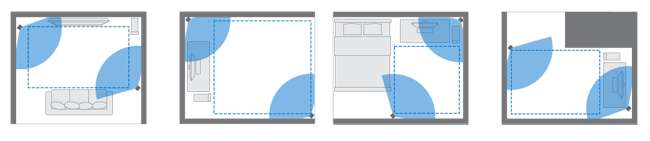
میرے پاس اپنے پلے ایریا کے ایک طرف دیوار تھی اور دوسری طرف کچن آئی لینڈ۔ اس ل. میں ایک بیس اسٹیشن کو دیوار سے لگانے میں کامیاب ہوگیا ، اور دوسرے کے لئے کچن کے جزیرے پر ایک تپائی ترتیب دیا۔ ایک بار پھر ، مکمل طور پر مثالی نہیں ، لیکن یہ کام کرے گا۔

(میرا بھی 6.5 فٹ سے تھوڑا سا نیچے ہے ، اور وہ ٹھیک کام کرتے ہیں – لیکن HTC 6.5 فٹ پر اصرار کرتا ہے ، جیسا کہ میں کہتا ہوں ، جیسا کہ میں کرتا ہوں۔)
دوسرا مرحلہ: ویو کھولیں

اگلا ، میں آپ کو اپنے ویو پیک کھولنے کی سفارش کرتا ہوں۔ ہم ابھی چیزوں کو جھلکنا شروع نہیں کریں گے ، لیکن یہ ایک اچھا خیال ہے کہ ویو کو کھولیں اور اس کی بہت سی بہت ساری اشیاء کو کھولیں تاکہ آپ کو بعد میں اس کی ضرورت نہ ہو۔ باکس میں ، آپ کو مل جائے گا:
- دو بیس اسٹیشن ، اس کے ساتھ کچھ بڑھتے ہوئے ہارڈ ویئر , ایک لمبی ہم آہنگی کیبل ، اور دو طاقت اڈیپٹر : بڑھتے ہوئے ہارڈویئر کی مدد سے آپ بیس اسٹیشنوں کو اپنی دیوار میں گھس سکتے ہیں۔ اگر آپ یہ کام نہیں کرسکتے ہیں تو آپ کو تپائی خریدنی ہوگی یا انہیں کچھ خانوں یا کسی چیز پر کھڑا کرنا ہوگا۔ مطابقت پذیری کیبل صرف اس صورت میں ضروری ہے جب دونوں کے درمیان کوئی رکاوٹ پیدا ہو ، لیکن زیادہ تر صارفین کو اس کی ضرورت نہیں ہوگی۔
- دو کنٹرولر ، اس کے ساتھ دو مائکرو یو ایس بی کیبلز اور دو USB طاقت اڈاپٹر معاوضہ وصول کرنے کے لئے: انہیں جزوی معاوضے کے ساتھ آنا چاہئے ، لیکن آپ کو اب اسے دیوار میں لگانا چاہئے تاکہ ان سب پر چارج لگ جائے اور تیار ہوجائیں۔
- Vive ہیڈسیٹ : اونہ ہاں۔ ابھی کے لئے ایک طرف رکھو. یہ ایک کے ساتھ آتا ہے متبادل چہرہ تکیا تنگ چہروں کے لئے
- لنک باکس ، جو شامل سے جوڑتا ہے HDMI کیبل , یو ایس بی کیبل ، اور لنک باکس پاور اڈاپٹر . یاد رکھنا ، اگر آپ اپنے کمپیوٹر سے بہت دور کھیل رہے ہیں تو آپ چاہتے ہیں کہ کچھ متبادل کیبلز یا ایکسٹینشن کیبلز بھی ساتھ جائیں۔
- ایربڈس : وہ ٹھیک ہیں ، مجھے لگتا ہے ، لیکن میں استعمال کرنا پسند کرتا ہوں کھلی ہیڈ فون کی ایک اچھی جوڑی . (سنجیدگی سے ، یہاں تک کہ سستے بھی بہت فرق پڑے گا۔)
تمام لوازمات کو اکٹھا کریں اور انہیں چھوٹے گروپوں میں ایک طرف رکھیں ، جس میں Vive سیٹ اپ کے صحیح حصے کے ساتھ صحیح کیبلز کو ملایا جا.۔ اس سے اگلے دو قدموں میں آپ کی زندگی آسان ہوجائے گی۔
تیسرا مرحلہ: Vive سافٹ ویئر انسٹال کریں
آپ اب اپنے تمام ہارڈ ویئر کو ترتیب دے سکتے ہیں ، لیکن ویو سافٹ ویئر آپ کو قدم بہ قدم اس کے ذریعے چلے گا ، لہذا آپ شاید اسے بھی انسٹال کریں۔ سر ہتکووے.کوم/سیٹ اپ اور "ڈاؤن لوڈ ویو سیٹ اپ" بٹن پر کلک کریں۔ عمل شروع کرنے کے لئے نتیجے میں انسٹالر پر ڈبل کلک کریں۔
اگلی چند ونڈوز کے ذریعے "اگلا" پر کلک کریں یہاں تک کہ آپ مندرجہ ذیل اسکرین پر پہنچ جائیں۔ اس بات کو یقینی بنائیں کہ وویو کو آپ کے بھاپ والے کھیلوں کے لئے صحیح فولڈر مل گیا ، اور "انسٹال کریں" کے بٹن پر کلک کریں۔
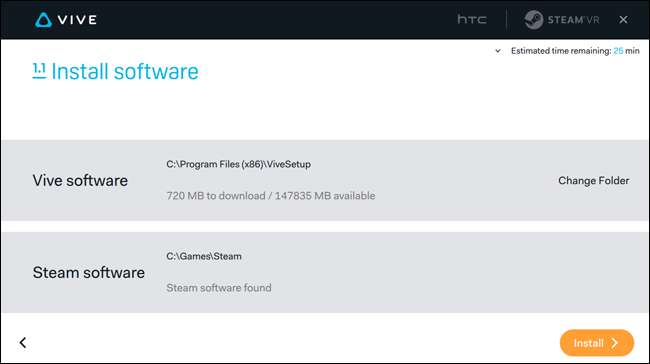
تنصیب کے عمل کے دوران ، آپ کو اپنے HTC اکاؤنٹ میں ، اور ساتھ ہی اپنے بھاپ اکاؤنٹ میں بھی لاگ ان کرنے کا اشارہ کیا جاسکتا ہے (اگر آپ پہلے ہی اسٹیم کلائنٹ میں لاگ ان نہیں ہوئے ہیں)۔ جب یہ ختم ہوجائے تو ، یہ بھاپ میں اسٹیم وی آر سافٹ ویئر انسٹال کرے گا۔
چوتھا مرحلہ: اپنے اڈے کے اسٹیشن مرتب کریں
اگلا ، Vive سافٹ ویئر آپ کو اپنے بیس اسٹیشن قائم کرنے میں مدد دے گا۔ یہ سب کے ل a تھوڑا سا مختلف ہوگا ، لیکن Vive سافٹ ویئر آپ کو کچھ عمومی ہدایات دے سکتا ہے ، جیسا کہ نیچے سرایت کردہ HTC کا آفیشل سیٹ اپ ویڈیو ہوسکتا ہے۔ میں اسے انتہائی دیکھنے کی سفارش کرتا ہوں۔
آپ کو بیس اسٹیشن کو کم سے کم 6.5 فٹ اونچائی پر چڑھنے کی ضرورت ہوگی ، یا تو براہ راست دیوار پر یا تپائی ، کتابوں کی الماری یا کسی دوسری سطح پر۔ انہیں 30 سے 45 ڈگری نیچے کی طرف زاویہ دیں۔ وہ آپ کے کھیل کے میدان میں ایک دوسرے سے براہ راست ہونا چاہئے۔
اگر آپ شامل بڑھتے ہوئے ہارڈ ویئر کا استعمال کررہے ہیں تو ، اسے بیس اسٹیشن کے پچھلے سوراخ میں پھینک دیں ، پھر اسے محفوظ رکھنے کے لئے نٹ کو سخت کریں۔ شامل دیوار اینکرز اور پیچ کو اپنی دیوار پر چڑھانے کے لئے استعمال کریں۔ آپ مذکورہ ویڈیو میں مزید اس عمل کو دیکھ سکتے ہیں۔

اگر آپ تپائی استعمال کررہے ہیں تو ، بیس اسٹیشن کے نیچے سوراخ میں تپائی کی پلیٹ پھینکیں ، اسی طرح۔ پھر اسے تپائی میں کلپ کریں جیسے آپ کیمرا رکھتے ہوں۔

ایک بار سوار ہوجانے کے بعد ، بیس اسٹیشنوں کو دیوار میں لگا دیں۔ انہیں ایک دوسرے کا پتہ لگانے کی کوشش کرنی چاہئے۔ اگر سب ٹھیک ہے تو ، آپ کو ہر ایک کے اوپری حصے میں سبز روشنی نظر آئے گی۔ آپ کو اس طرف "چینل" خط بھی نظر آئے گا: ایک طرف "b" ، اور دوسری طرف "c"۔ اگر آپ ایسا نہیں کرتے ہیں تو ، پیچھے تک چینل کا بٹن دبائیں جب تک آپ یہ نہ کریں۔

اگر بیس اسٹیشنوں میں سے کسی ایک میں جامنی رنگ کا درجہ روشنی ہے ، تو اس کا مطلب ہے کہ وہ دوسرے کو نہیں دیکھ سکتا ہے۔ آپ کو ان کو دستی طور پر ویو کے ساتھ شامل طویل ہم آہنگی کیبل سے جوڑنا ہوگا ، اور چینل کو "A" میں تبدیل کرنا ہوگا۔
پانچواں مرحلہ: ہیڈسیٹ کو اپنے کمپیوٹر میں لنک باکس کے ساتھ پلگ ان کریں
اگلا ، ہیڈسیٹ کو ہک کریں آپ دیکھیں گے کہ ہیڈسیٹ کے پاس پیچھے سے ایک لمبی 3 ان -1 کیبل آرہی ہے۔ ان تین کیبلز کو لنک باکس کے اورنج سائیڈ میں پلگ کریں…

… پھر لنک باکس کے پچھلے حصے میں HDMI کیبل ، USB کیبل ، اور پاور کیبل لگائیں۔

آخر میں ، HDMI کیبل کو اپنے کمپیوٹر کے گرافکس کارڈ ، USB کیبل کو اپنے کمپیوٹر میں ، اور پاور اڈاپٹر کو دیوار میں لگائیں۔

نوٹ: ویو آپ کے کمپیوٹر سے رابطہ قائم کرنے کے لئے USB 3.0 کیبلز استعمال کرتا ہے ، لہذا اگر آپ کے پاس USB 3.0 پورٹ ہے تو ، یہ مثالی ہوگا۔ تاہم ، بہت سارے لوگوں کو USB 3.0 کے ساتھ مسائل درپیش ہیں – خصوصا older بوڑھے کمپیوٹرز پر ، جن میں بدتمیزی USB 3.0 چپ سیٹ ہے – لہذا اگر آپ زیادہ قابل اعتماد کنکشن کے ساتھ آغاز کرنا چاہتے ہیں تو ، USB 2.0 کو ٹھیک کام کرنا چاہئے۔ میں USB 2.0 استعمال کرتا ہوں اور ابھی تک میرے Vive میں کوئی مسئلہ نہیں ہے۔
مرحلہ چھ: اپنے ہارڈ ویئر کو کیلیبریٹ کریں
جب آپ باقی سیٹ اپ سے گزر چکے ہیں تو ، Vive سافٹ ویئر میں "اسٹیم وی آر لانچ کریں" کے بٹن پر کلک کریں۔
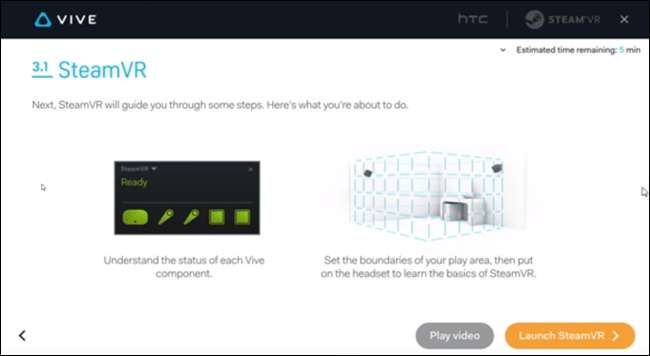
اگر اسے لانچ کرنے میں دشواری ہو تو آپ کو اپنے کمپیوٹر کو دوبارہ شروع کرنے کی ضرورت پڑسکتی ہے – میں نے یہ کیا۔ بس دوبارہ اسٹارٹ کریں ، اسٹیم لانچ کریں ، پھر ونڈو کے اوپری دائیں کونے میں "VR" آئیکن پر کلک کریں۔ اس طرح آپ مستقبل میں اسٹیم وی آر کو لانچ کریں گے۔
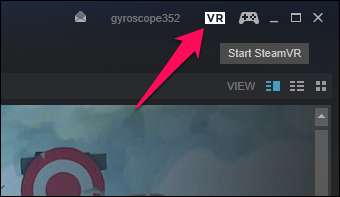
جب اسٹیم وی آر لانچ ہوتا ہے تو ، آپ کو یہ ونڈو اپنی اسکرین کے نیچے نظر آئے گی۔ نچلے حصے میں سبز شبیہیں اس بات کی نشاندہی کرتی ہیں کہ جزو مل گیا ہے ، بھوری رنگ کے شبیہیں نہیں ملے ہیں۔
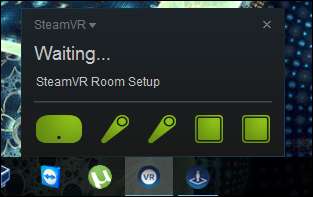
اگر آئیکون میں سے کوئی بھوری رنگ کی ہو تو یقینی بنائیں کہ متعلقہ اجزاء مناسب طریقے سے ترتیب دیئے گئے ہیں اور اپنے کھیل کے علاقے میں فرش پر رکھے گئے ہیں۔ آن لائن اور جڑنے کیلئے آپ کو کنٹرولرز پر نیچے والے بٹن کو دبانا پڑ سکتا ہے۔

شبیہیں پر ہوور کریں تاکہ معلوم ہو کہ وہاں کوئی فرم ویئر اپ ڈیٹ دستیاب ہے یا نہیں۔ اگر وہاں موجود ہیں تو ، "اپ ڈیٹ دستیاب" لنک پر کلک کریں اور جاری رکھنے سے پہلے نئے فرم ویئر کو ڈاؤن لوڈ اور انسٹال کرنے کے اشاروں پر جائیں۔
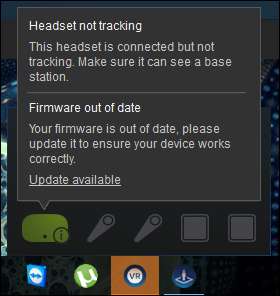
کمرے کی سیٹ اپ ونڈو کو اسٹیم وی آر کے ساتھ خود بخود کھلنا چاہئے تھا۔ اگر نہیں تو ، اسٹیم وی آر کی شروعات کے ل list اپنی فہرست میں "اسٹیم وی آر روم سیٹ اپ" پر ڈبل کلک کریں۔
ہم فرض کر رہے ہیں کہ آپ کمر پیمانے پر پلے اپ سیٹ کرنا چاہتے ہیں ، لہذا پہلی اسکرین پر "کمرہ اسکیل" پر کلک کریں۔
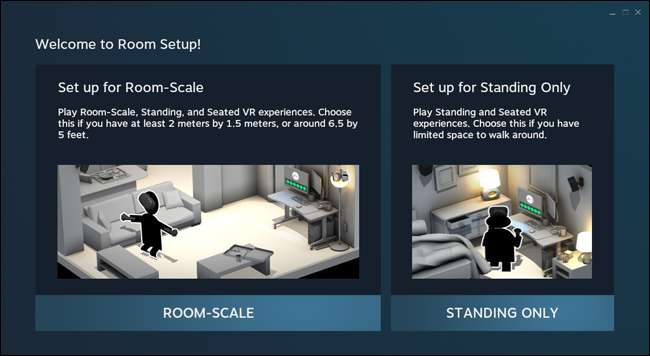
اگلا ، آپ کو کھیل کے علاقے کے اندر کھڑے ہونے اور کنٹرولر کے ساتھ اپنے مانیٹر کا پتہ لگانے کا اشارہ کیا جائے گا۔ یہ واقعی میں آپ کے کمپیوٹر پر نقطہ کہنا چاہئے ٹاور ، نگرانی نہ کریں – اس سے طے ہوتا ہے کہ آپ کھیل کے کھیل کے وقت آپ کی طے شدہ سمت کا سامنا کرنا پڑے گی جب آپ شروعاتی پوزیشن کو اپنے کمپیوٹر کی مخالف سمت متعین کرکے مقرر کریں گے۔ اس طرح ، کیبلز آپ کے سر کے پیچھے اور آپ کے پیچھے آپ کے کمپیوٹر کی طرف سفر کرتی ہیں۔
لہذا اپنے پی سی ٹاور پر کنٹرولر کی نشاندہی کریں ، اور ٹرگر بٹن کو دبائیں اور جب تک یہ ہلنے سے باز نہ آجائے۔
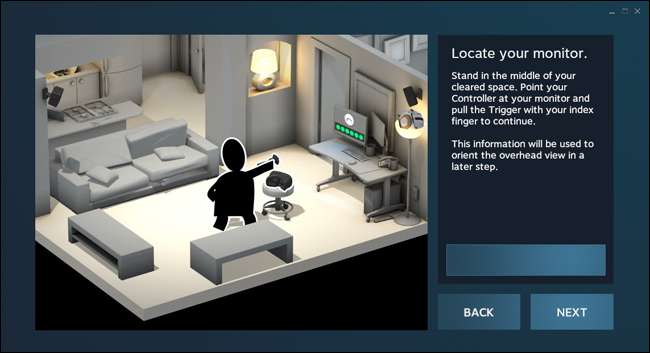
اگلا ، اپنے کنٹرولرز کو فرش پر رکھیں اور "Calibrate Floor" پر کلک کریں۔
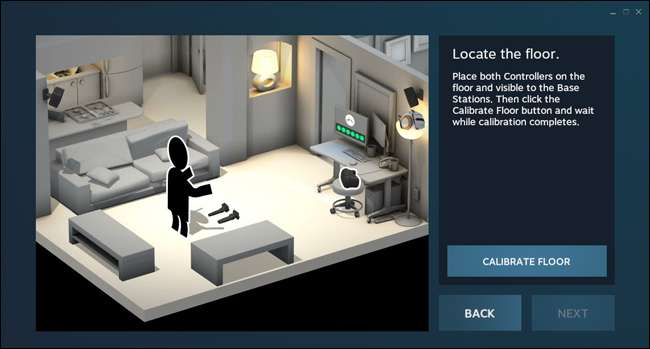
آخر میں ، آپ اپنے پلے ایریا کو متعین کریں گے۔ یہ بہت آسان ہے ، اور اسکرین پر حرکت پذیری سے آپ کو اندازہ ہوگا کہ آپ کیا کریں۔ بنیادی طور پر: اگلا پر کلک کریں ، ایک کنٹرولر کو پکڑیں ، اور ٹرگر بٹن کو تھامتے ہوئے اپنے کھیل کے علاقے کے چاروں طرف گھسیٹیں۔ کسی بھی فرنیچر یا دیواروں کی حدود سے باہر کنٹرولر کو رکھنے میں محتاط رہیں you یہاں آپ جتنا زیادہ درست ہوں گے ، کھیل کے دوران آپ اپنی مٹھیوں کو دیواروں سے ٹکرا دیں گے (جو میں نے پہلے ہی دو بار کیا ہے)۔
ایک بار پھر ، عمل کے مزید بصیرت مظاہرے کے لئے اس پوسٹ میں HTC کے انسٹرکشنل ویڈیو کو اوپر دیکھیں۔
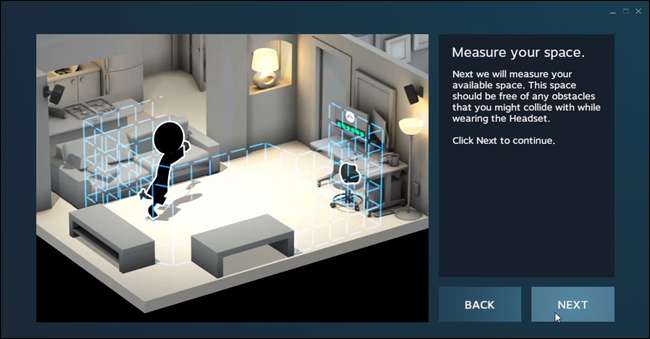
جب آپ کام کرچکے ہیں تو ، یہ آپ کے منتخب کردہ مدار سے آئتاکار پلے کے سب سے بڑے علاقے کا حساب لگائے گا۔ اسے قبول کرنے اور آگے بڑھنے کے لئے اگلا پر کلک کریں۔
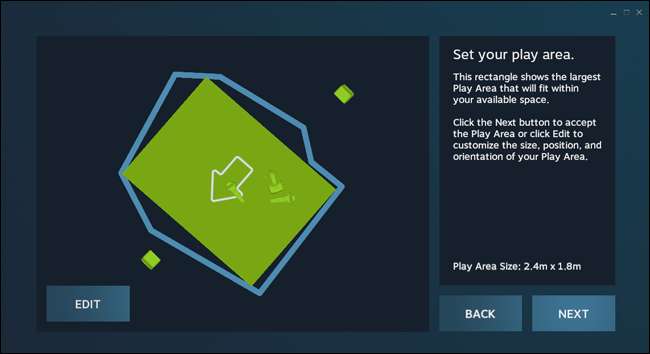
ساتواں مرحلہ: کھیلنا شروع کرو!
اس مقام پر ، آپ سب کو تیار ہونا چاہئے! ہاں ، اس میں تھوڑا وقت لگتا ہے ، لیکن یہ اس کے قابل ہے۔ ہیڈسیٹ لگائیں ، ہیڈسیٹ پر پورٹ میں اپنے ہیڈ فون لگائیں ، اور اسٹیم وی آر ٹیوٹوریل شروع کریں۔ یہاں تک کہ ٹیوٹوریل بھی حیرت انگیز ہے ، اور آپ کسی بھی وقت کھیل کھیل رہے ہوں گے – سبق آپ کو دکھائے گا کہ ان کو کیسے لانچ کیا جائے۔ (اگر آپ نے ابھی تک کوئی کھیل نہیں خریدا ہے تو ، میری تجویز ہے لیب اور خلائی سمندری ڈاکو ٹرینر .)
بہتر تجربے کے لئے نکات
میں کچھ دن کے لئے صرف ویو استعمال کر رہا ہوں ، لیکن میں نے پہلے ہی کچھ ایسی چیزیں سیکھ لی ہیں جس نے تجربے کو زیادہ خوشگوار بنا دیا ہے۔ ذہن میں رکھنے کے لئے کچھ چیزیں یہ ہیں:
- حفاظتی پلاسٹک کو ہر چیز سے دور رکھنا نہ بھولیں ، ہیڈسیٹ کے اندر موجود عینک بھی۔ میں نے محسوس نہیں کیا پلاسٹک کچھ گھنٹوں کے لئے موجود تھا۔
- اگر آپ کو معلوم ہوتا ہے کہ ویو بہت زیادہ دھندلا ہوا ہے تو ، اس کی کوشش کریں: ہیڈسیٹ کو اپنی ناک پر شیشوں کی جوڑی کی طرح نہ بیٹھنے دیں۔ اوپر والے جھاگ میں ہونا چاہئے وسط آپ کے ماتھے پر ، نیچے جھاگ کے ساتھ اپنے گال کے ہڈوں پر بیٹھا ہوا ہے۔ یہ آپ کے وژن کے مرکز میں "میٹھی جگہ" ڈال دے گا۔ (شکریہ ریڈمیٹلی منگو کو ریڈٹ پر اس اشارے کے لئے۔)
- دھندلاپن کو ختم کرنے کے لئے آپ ہیڈسیٹ کے عینک کا فاصلہ اور آئی پی ڈی کو بھی ایڈجسٹ کرسکتے ہیں (اور اگر آپ شیشے پہنتے ہیں تو اسے زیادہ آرام دہ بناتے ہیں)۔ سب سے پہلے ، ہیڈسیٹ “آؤٹ” کے پہلو پر گرے رنگ کی انگوٹھیوں کو پاپ کریں ، پھر لینسوں کو اپنے چہرے سے قریب یا آگے منتقل کرنے کے لئے ان کو مروڑیں۔ جب آپ مطمئن ہوجائیں تو ان کو پیچھے کی طرف دھکیلیں ، اور ہیڈسیٹ کے دائیں بائیں چھوٹی چھوٹی موڑ کو مروڑیں جب تک کہ آپ کو تیز ترین شبیہہ نہ ملے۔
- ایڈجسٹ کریں تینوں جب آپ ہیڈسیٹ لگاتے ہو تو پٹے (اوپر ، بائیں اور دائیں) کی۔ اس سے یہ بہت زیادہ آرام دہ اور پرسکون ہوجائے گا۔
- اگر آپ کے کھیل کے علاقے میں آئینہ ، یا یہاں تک کہ ایک عکاس ٹی وی اسکرین ہے تو ، آپ کو بہتر سے باخبر رہنے کے ل them انہیں کمبل سے ڈھانپنے کی ضرورت پڑسکتی ہے – بصورت دیگر ، آپ کے بیس اسٹیشنوں کو ان کی اپنی عکاسی سے الجھن ہوسکتی ہے۔
- اسٹیم وی آر کی ترتیبات میں ، جب آپ چیپرون حدود کے قریب ہوجاتے ہیں تو آپ اپنے کمرے اور فرنیچر کا خاکہ دیکھنے کے لئے کیمرہ آن کرسکتے ہیں۔ یہاں ایڈجسٹ کرنے کے لئے بہت ساری ترتیبات موجود ہیں ، اور یہ صرف USB 3.0 کے ساتھ قابل اعتماد طور پر کام کرسکتا ہے ، لیکن اگر آپ یہ چاہتے ہیں تو وہ وہاں موجود ہے (اور جب آپ کھیلتے ہو تو چیزوں سے ٹکراؤ کا شکار ہوجاتے ہیں۔)
- میرا ہیڈسیٹ آڈیو ٹھیک کام کرنے لگتا ہے ، لیکن آپ کو اسٹیم وی آر کی ترتیبات> آڈیو میں جانے کی ضرورت ہے اور جب اسٹیم وی آر کے متحرک ہونے پر پلے بیک ڈیوائس کو HTC-VIVE میں تبدیل کرنا پڑتا ہے ، اور جب اسٹیم وی آر ختم ہوجاتا ہے تو اپنے عام اسپیکر میں واپس آسکتے ہیں۔
اگر آپ کے پاس کوئی اور نکات ہیں تو بلا جھجک انہیں تبصروں میں شامل کریں اور ہم انہیں اس فہرست میں شامل کریں گے!







